Как перекинуть фото с "Айфона" на "Самсунг": инструкция
Не все знают, как перекинуть с "Айфона" на "Самсунг" фото и другие данные. При покупке нового "Айфона" вместо старого "Андроида" (или наоборот) большинство пользователей сталкивается с проблемой переноса информации с одной платформы на другую. Различные алгоритмы шифрования систем Android и iOS не позволяют обмениваться информацией друг с другом напрямую через Bluetooth или Wi-Fi. В этой статье подробнее разберем, как перекинуть с "Айфона" на "Самсунг" фото, контакты и другие сведения.
Способы передачи
Разработчики мобильных операционных систем наделили свои устройства большими возможностями по транспортировке данных между разными девайсами, будь то "Андроид", "Айфон" или ПК. Поэтому при переходе с одного гаджета на другой или наоборот у пользователя не должно возникнуть особых проблем в плане переноса информации.
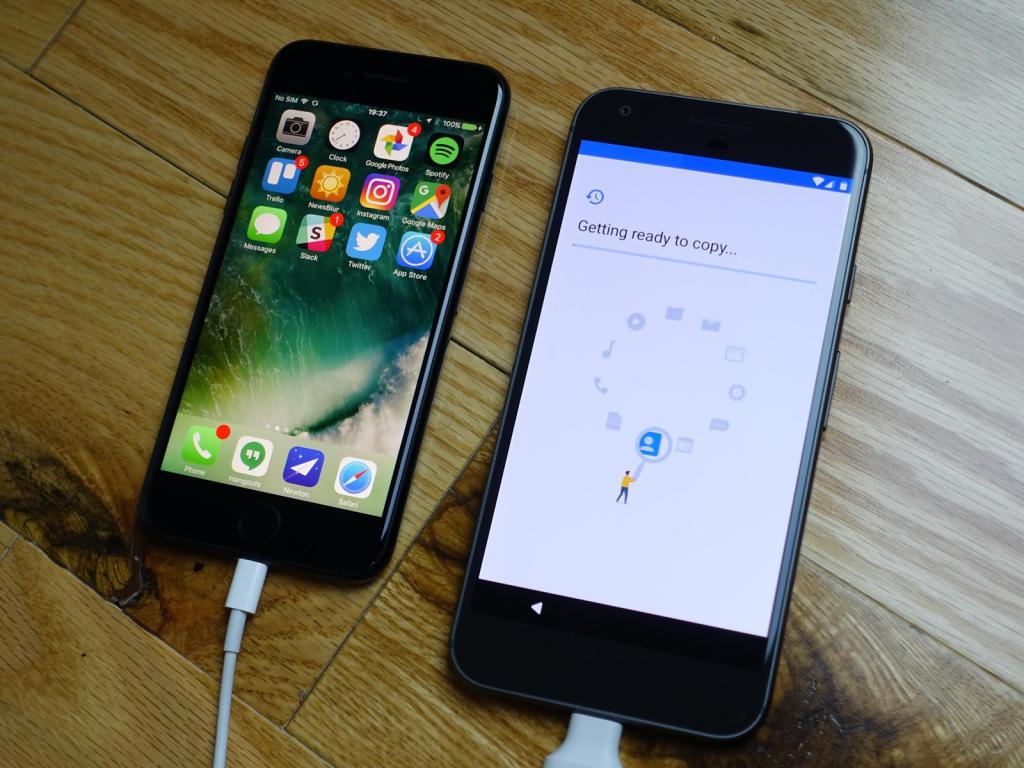
Перекинуть фото с "Айфона" на "Андроид", как и другую информацию, помогут следующие способы:
- ПК и облачный сервис iCloud;
- виртуальное хранилище "Яндекс. Диск";
- утилита Move to iOS;
- "Гугл диск" и Google Photo;
- программа для синхронизации iPhone iTunes и подобные.
Рассмотрим более подробно некоторые из предложенных методов.
Копирование фотографий через компьютер
Как перекинуть фото с "Айфона" на "Самсунг" при помощи ПК? Многие знают, что при подключении "Андроида" к компьютеру через USB-шнур, телефоном или планшетом можно пользоваться как обычным накопителем. Это помогает выполнять перенос любой информации быстро и просто. С техникой Apple такая фишка не проходит. Взаимодействие Windows с iOS происходит через программу для синхронизации iTunes и облачное хранилище iCloud.
Возникает вопрос, как перекинуть фото с "Айфона" на "Самсунг" через ПК? Для этого следует синхронизировать устройство с iCloud. Это делается в несколько шагов:
- В настройках iPhone перейти в раздел iCloud и открыть пункт "Фото".
- Затем нужно тумблер напротив пункта "Медиатека iCloud" перевести в положение On.
- Для того чтобы копии фотографий автоматически сохранялись на компьютере, следует подключить опцию "Выгрузить в "Мой фотопоток".
- Далее необходимо поставить галочку напротив пункта "Сохранение оригиналов".
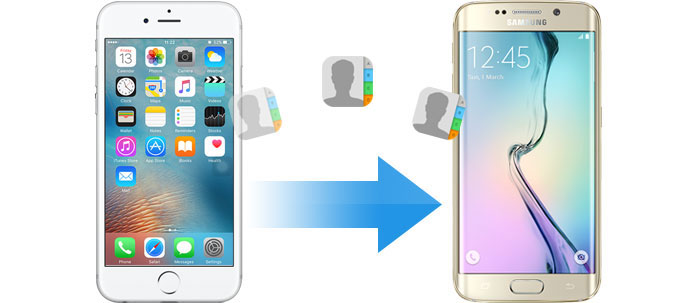
После синхронизации "Айфона" с хранилищем iCloud требуется настроить такую же программу на ПК. Для этого нужно выполнить простые шаги:
- Установите iCloud на ПК.
- Войти в программу под своим Apple ID.
- В открывшемся окне необходимо отметить разделы, данные из которых следует копировать.
- После это нажать "Применить".
После выполнения указанных процедур в проводнике Windows образуется каталог "Фото iCloud". В нем находится три папки: "Выгрузка", "Загрузка" и "Общие". Чтобы перенести фотографии на ПК, необходимо войти в первую и скопировать оттуда информацию.
Теперь остается подключить "Андроид" к компьютеру и перетянуть в него нужные фото.
"Yandex. Диск"
Еще одним инструментом для перемещения медиафайлов между разными системами считается "Яндекс. Диск". В качестве примера разберем, как перенести фото с "Самсунга" на "Айфон" с помощью данного сервиса.
- Устанавливаем на Samsung программу "Яндекс. Диск". Это делается бесплатно при помощи Play Market.
- Авторизируемся в системе. Если у пользователя нет учетной записи на Yandex, нажимаем "Регистрация".
- После входа в главное окно хранилища открываем меню, нажав на соответствующую кнопку.
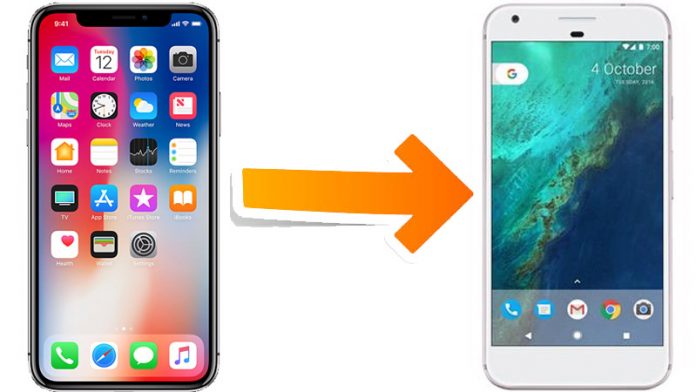
- Указываем место, где будут храниться скопированные фотографии. Для получения к ним доступа с другого устройства нажимаем "Диск".
- Указываем папку для сохранения медиафайлов на "Яндекс. Диске".
- Для добавления информации жмем плюсик и обозначаем источник загрузки.
- Выбираем фото, которые нужно передать на "Айфон" и нажимаем кнопку "Готово". "Яндекс. Диск" предоставляет 20 Гб бесплатного хранилища. Это следует учитывать. За дополнительное место придется доплатить.
Для окончательного переноса фото с "Самсунга" на "Айфон" необходимо установить "Яндекс. Диск" на последнем и войти в "облако" под той же учетной записью. После этого можно спокойно скопировать файлы на новое устройство.
Перенос фотографий с "Айфона" на "Самсунг" через хранилище "Яндекс. Диск" происходит точно так же.
Как передать фото с "Айфона" на "Самсунг" при помощи программы Move to iOS
Эффективное и простое в использовании приложение Move to iOS помогает быстро скопировать медиафайлы с iOS на Android. Этот инструмент появился сравнительно недавно. Он доступен для всех владельцев устройств начиная с iOS 9 и Android 4.0.
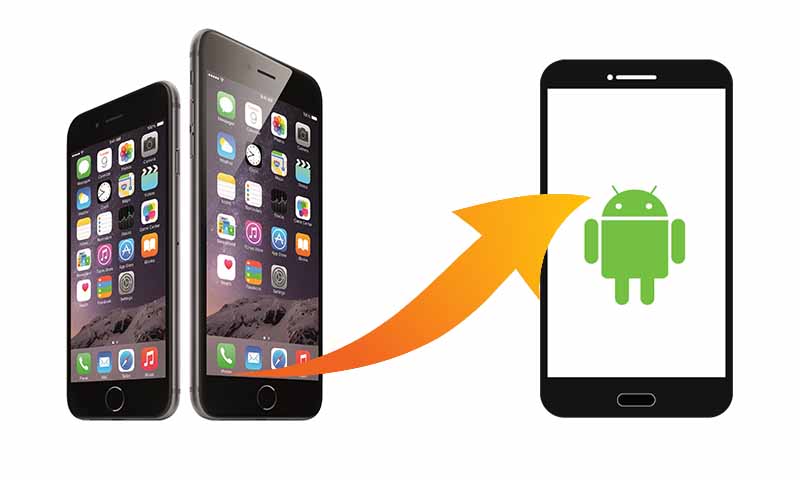
Для того чтобы воспользоваться сервисом, необходимо применить следующую инструкцию:
- Подключаем оба смартфона к одной Wi-Fi сети.
- В настройках "Айфона" находим раздел "Перенести данные с Android".
- Система предложит скачать Move to iOS.
- На "Андроид" качаем программу с "Плей Маркета" и входим в нее.
- В открывшемся окне вводим шифр, который появится на дисплее "Айфона".
- Далее отмечаем файлы, которые необходимо передать, и нажимаем кнопку Next.
После этого начнется процесс скачивания. По окончании копирования все выделенные файлы на "Андроиде"появятся на "Айфоне". Стоит отметить, что на устройстве должно быть достаточно места, иначе процесс передачи закончится неудачей.
Заключение
Зная, как скинуть фото с "Айфона" на "Самсунг" и наоборот, можно не беспокоиться о переносе данных во время смены телефона. Многие пользователи не знают этих способов и считают перенос невозможным.
